
こんなお悩みを解決します。
本記事の内容
GMOコインでビットコインを購入する方法|webサイト・スマホアプリ両方の購入方法を解説

この記事を読めば、初心者の方でも『簡単かつお得』にビットコインが購入できますよ。
※販売所での購入よりもお得な「取引所」での購入方法をご紹介していきます。
それではさっそくまいりましょう!
※GMOコインの口座開設、日本円の入金が終わっている方は、「Step3:ビットコインを購入する」からご覧ください。
Step 1:GMOコインで口座開設をする

イーサリアムを購入するためには、まずは口座開設が必要です。
スマホだけで簡単に開設できるので、サクッと済ませちゃいましょう。
詳しい手順は以下の記事をご覧ください
>>【スマホで簡単】GMOコインの口座開設方法【初心者向け】
-

-
【スマホで簡単】GMOコインの口座開設方法【初心者向け】
続きを見る
手順はいいから早く登録したいという方は、以下のボタンから「GMOコイン」の公式サイトにアクセスできますよ。
Step 2:GMOコインに日本円を入金する

口座開設が完了したら、次に日本円を入金しましょう。

入金方法は2種類あります。インターネットバンキング口座を持っている方は即時入金が便利ですよ。
そうでない方も、銀行振込で簡単に入金できます。
- 振込入金
- 即時入金
詳しい手順は以下の記事をご覧ください。
>>GMOコイン|日本円の入金・出金方法【スマホアプリで簡単】
-

-
GMOコイン|日本円の入金・出金方法【スマホアプリで簡単】
続きを見る
Step3:ビットコインを購入する

日本円が入金できたら、ビットコインを買ってみましょう。
GMOコインのwebサイトとスマホアプリ、両方のパターンで購入する方法をご紹介します。
また、今回は、「現物取引」の「成行」という注文方法でビットコインを購入していきます。
販売所と現物取引について
GMOコインでは2通りの方法でビットコインを購入できますが、②現物取引は手数料がかからないため、お得に購入できます。本記事では、②の方法をご紹介していきます。
- 販売所での購入
→手数料がかかる
→操作が簡単なので初心者向け - 現物取引での購入(手数料無料)
→手数料無料
→購入に多少手間がかかる
同日、同じ時間の「販売所」と「取引所」のビットコイン購入価格の違い
以下のように、販売所の方が1BTCあたり約7万9千円ほど高くなっています。これは、販売所での購入には手数料がかかるためです。
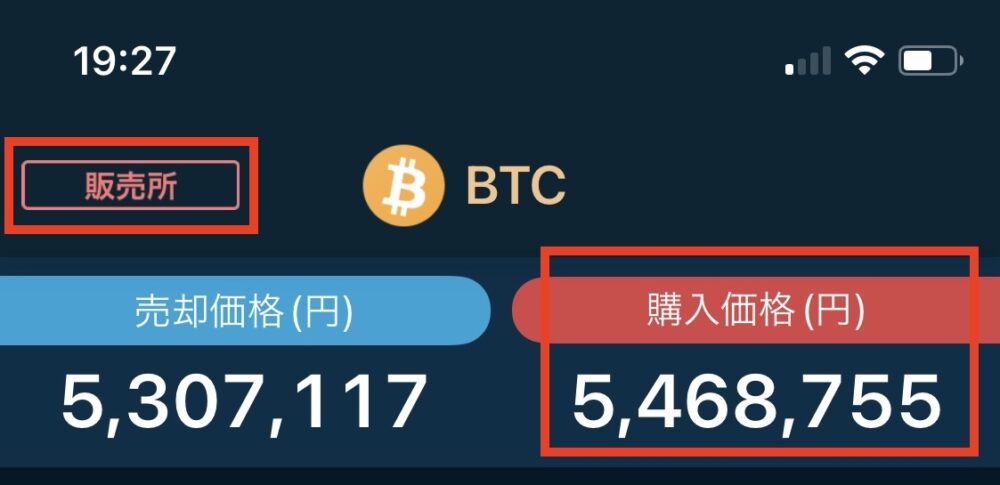
↕
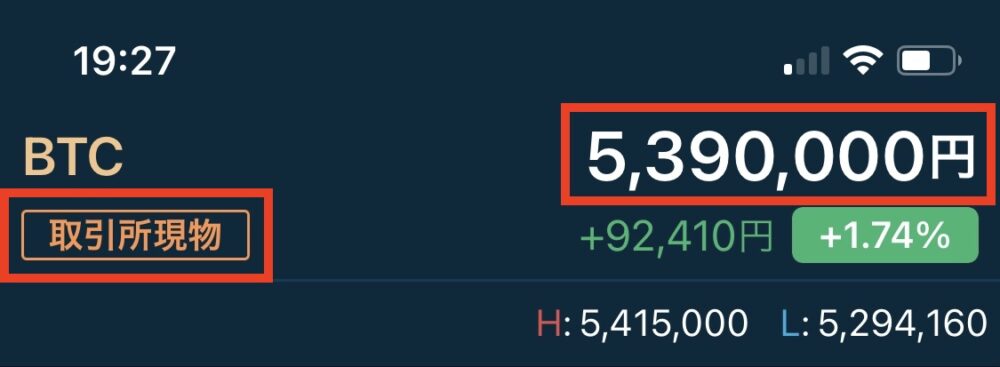
「成行」と「指値」について
「指値」は価格を自分で設定するので、なかなか売り手が現れず、購入までに時間がかかることが多いです。そのため、初心者の方は「成行」での購入がおすすめです。
- 成行:購入する暗号資産の「数量」を指定して、注文価格は指定せずに注文する方法
- 指値:購入する暗号資産の「数量と価格」を指定して注文する方法
「販売所と現物取引」違い、「成行と指値」の違いが理解できたところで、さっそくビットコインを購入していきましょう。
webサイトでのビットコインの購入手順
1.GMOコインのwebサイトにアクセスして画面左の「現物取引」をクリック
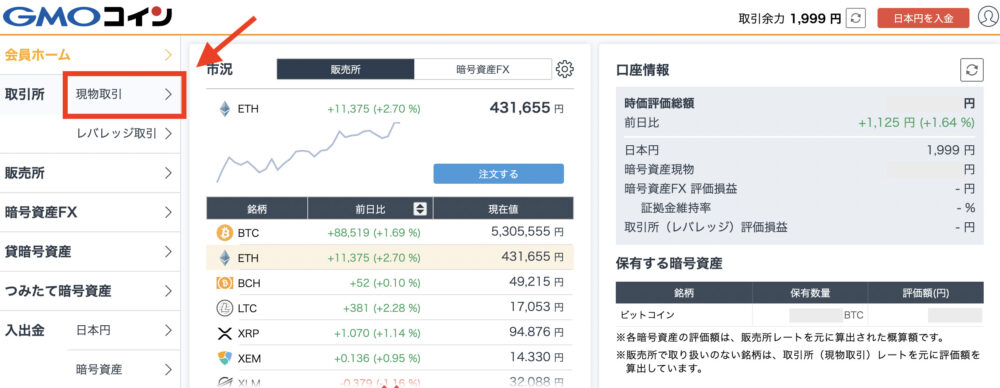
2.以下のとおり選択(入力)して「確認画面へ」をクリック
・「ビットコイン」を選択
・「成行」を選択
・「買」を選択
・「取引数量」を入力
※今回は最小取引量の0.0001BTCを設定します
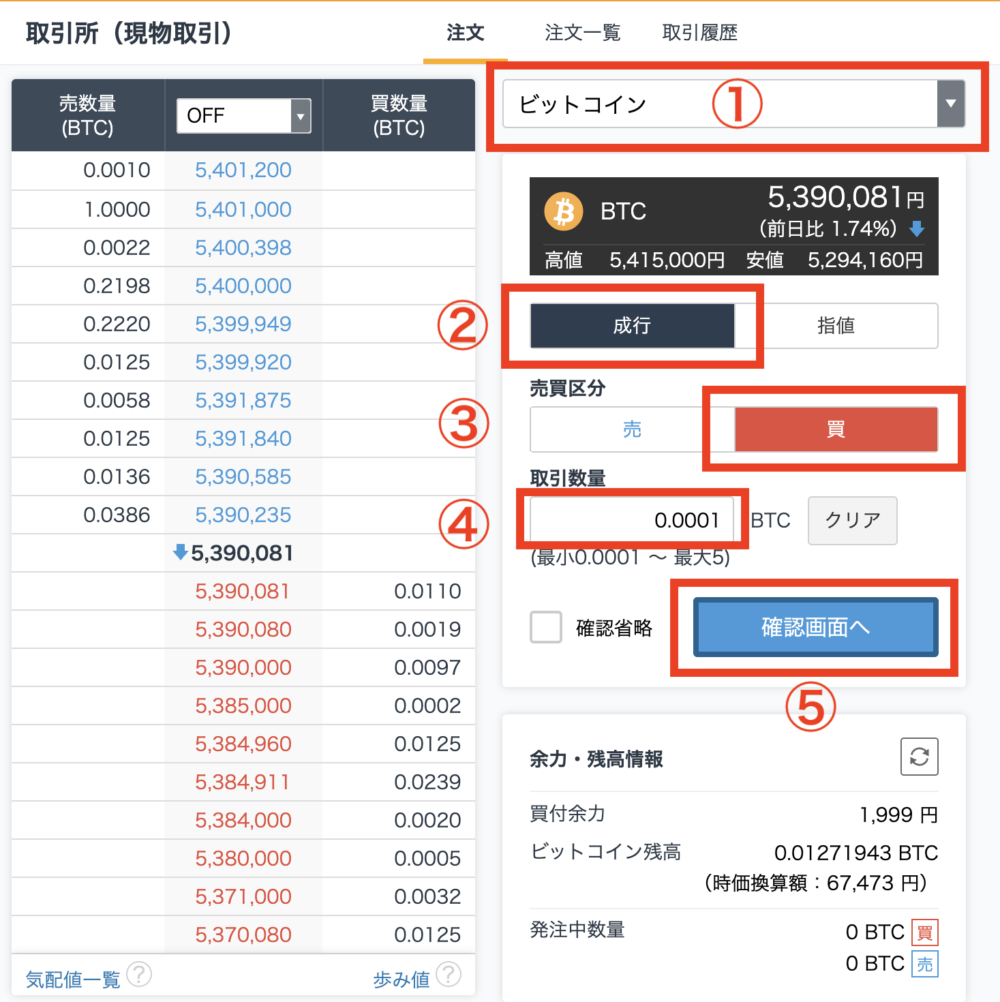
3.ポップアップが表示されるので「確定」をクリック
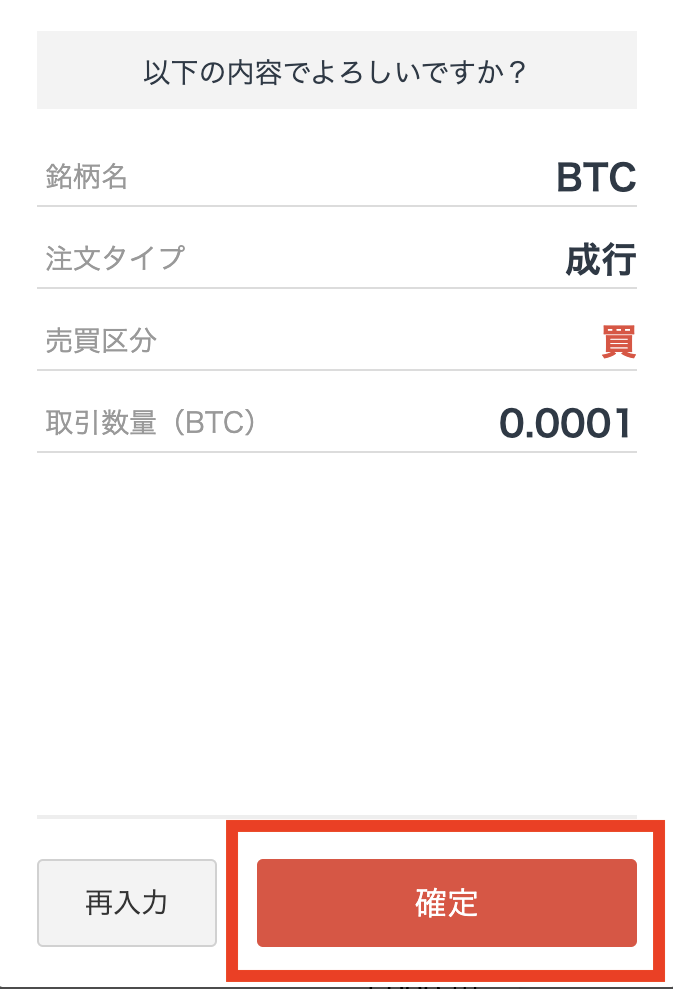
4.購入完了です。
※画面下の「有効注文」の欄に「対象のお取引はございません。」と表示されていれば、無事に購入できています。
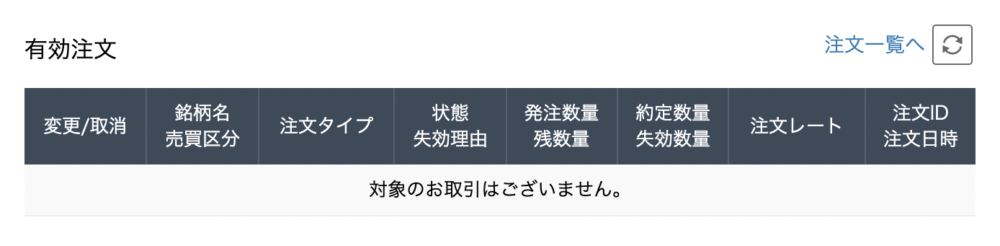
スマホアプリでのビットコインの購入手順
1.スマホアプリにログインして右下の「取引所・現物・レート」→左上の「取引所 現物」→「ビットコイン」をタップ
※アプリの画面が以下のようになっていない場合は「トレーダーモード」に切り替えが必要です。「トレーダーモードへの切り替え方法」をご覧ください。
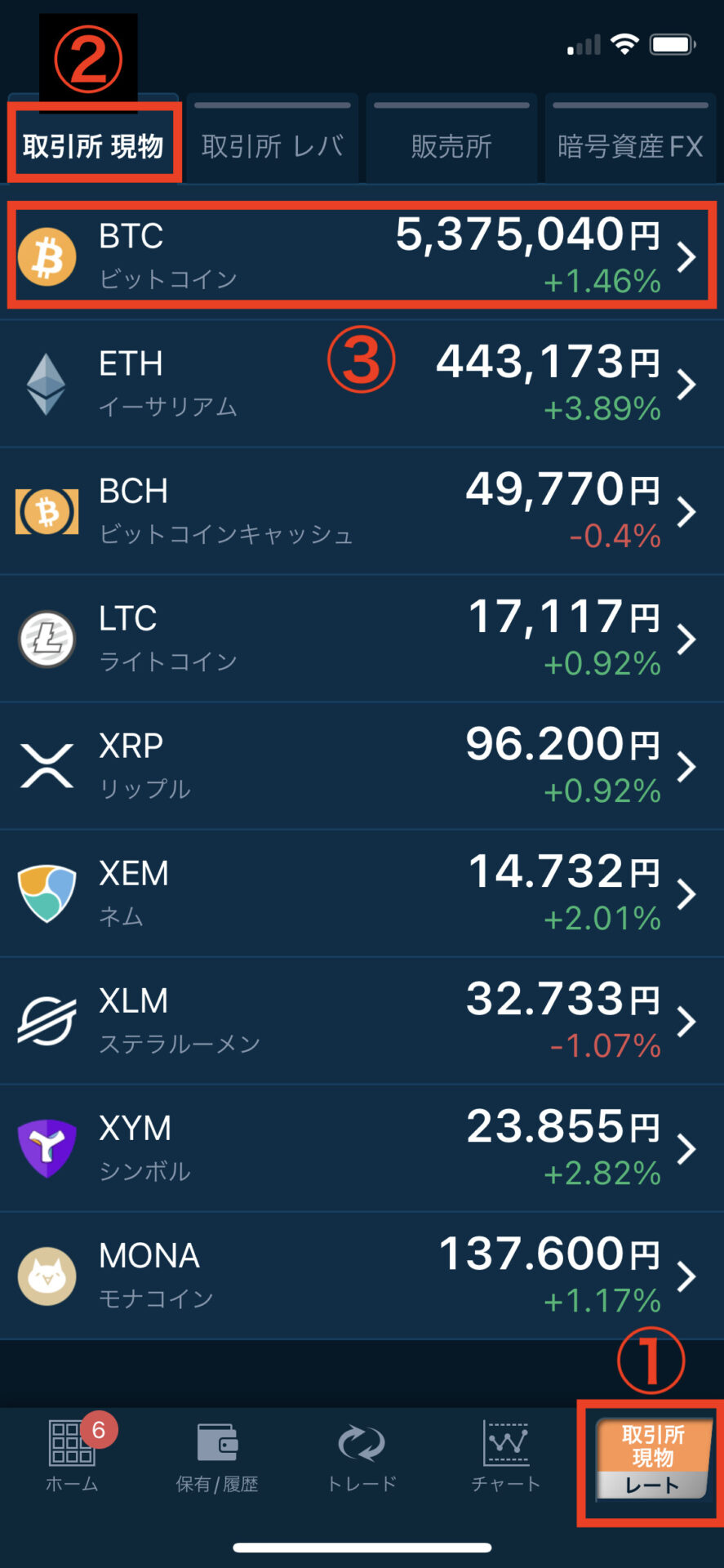
2.「注文」をタップ

3.以下のように選択(入力)して、「確認画面へ」をタップ
・「成行」を選択
・「買」を選択
・取引数量を入力
※今回は最小取引数量の0.0001BTCを入力します
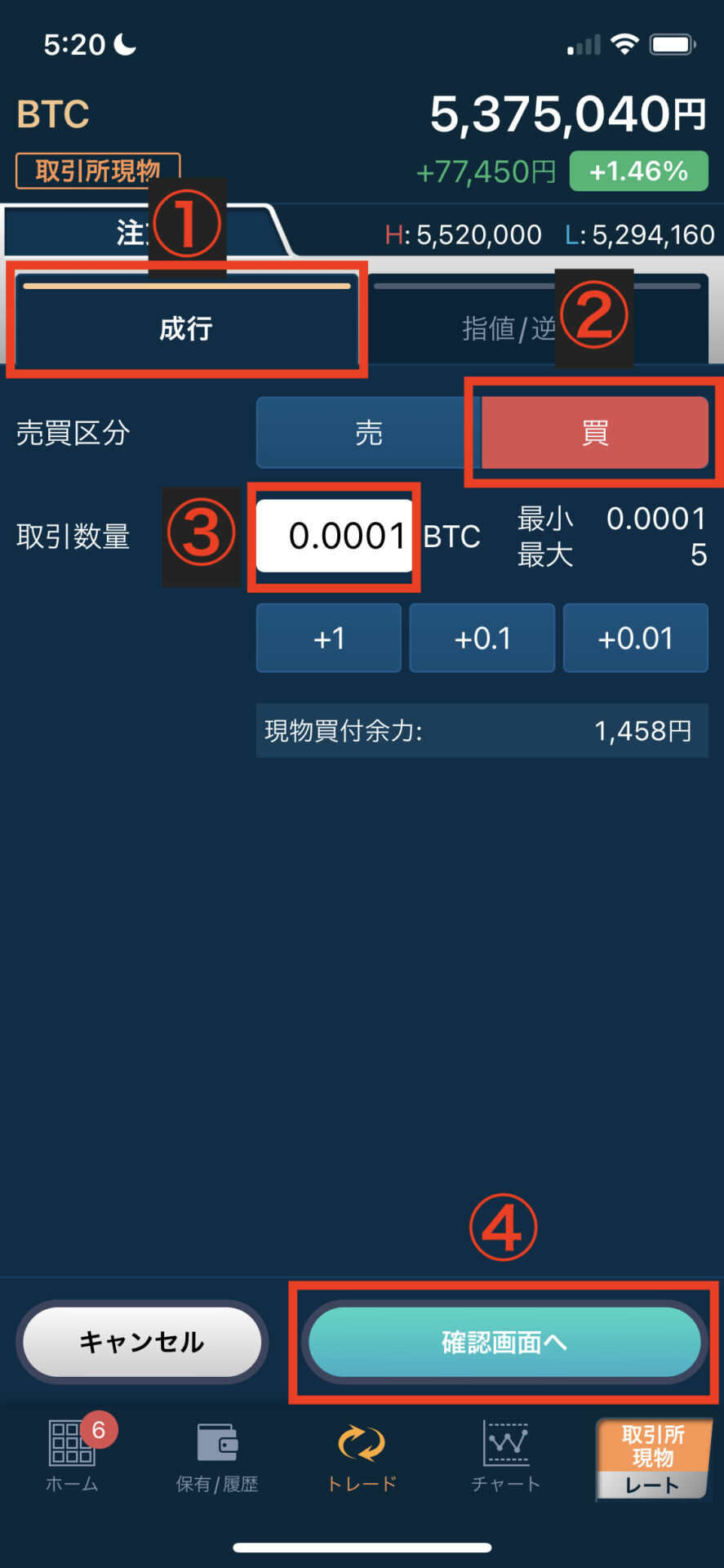
4.「注文確定」をタップ
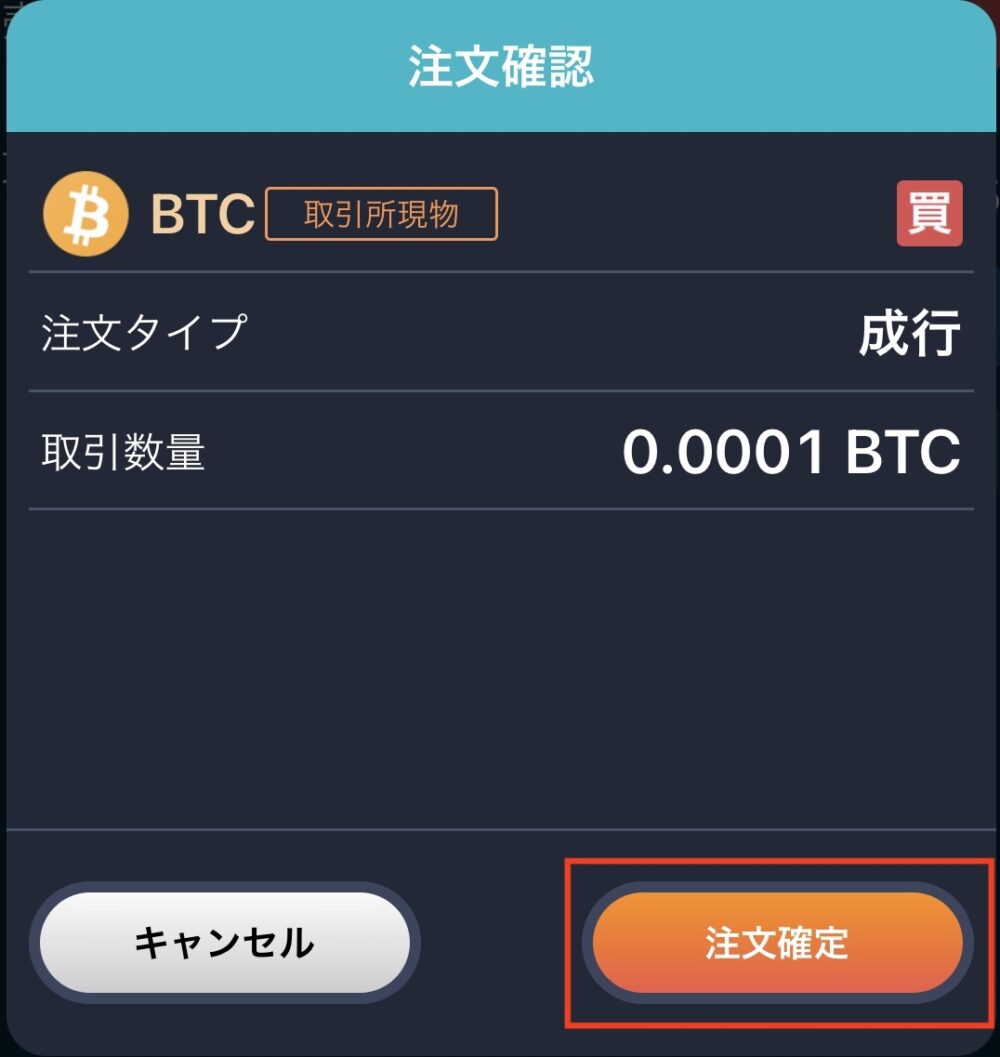
5.購入が完了したので、「現物一覧へ」をタップ
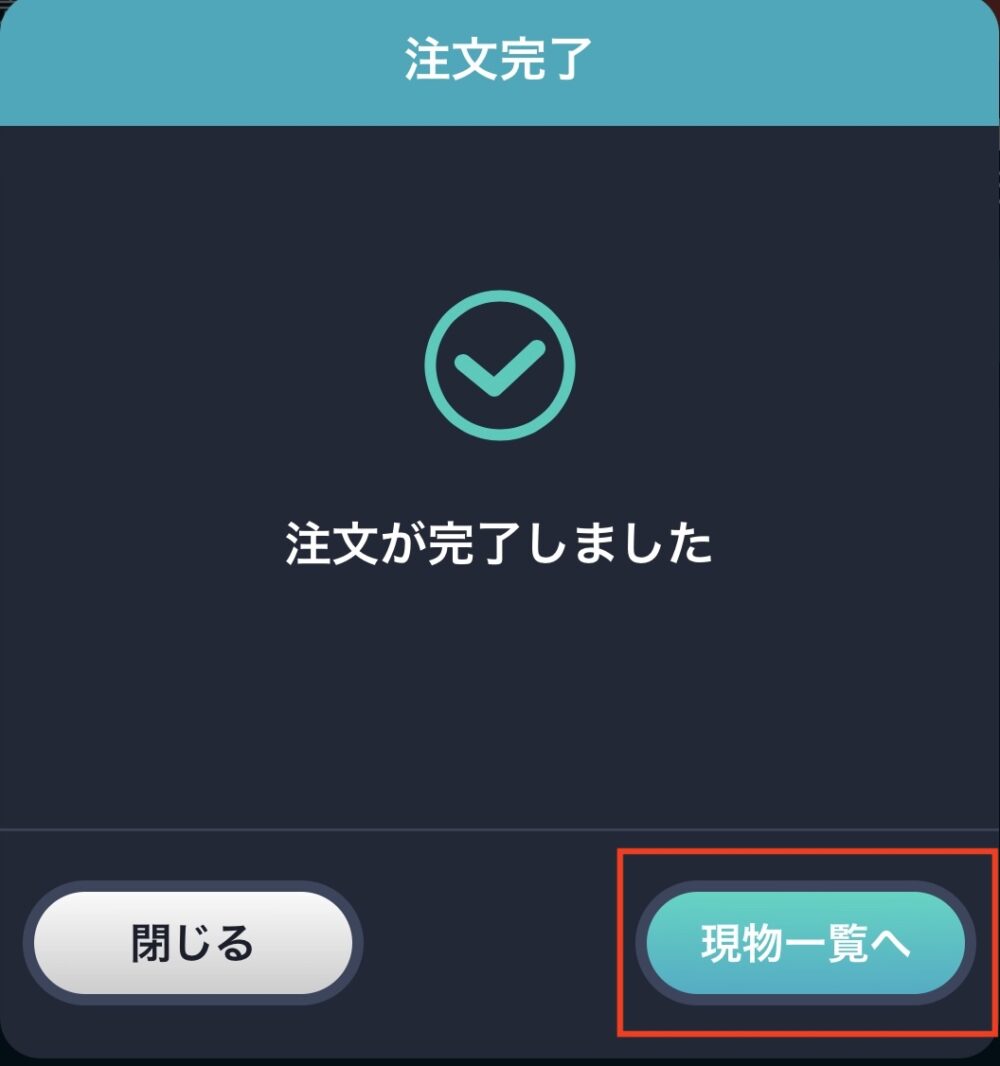
6.購入したBTCが反映されています
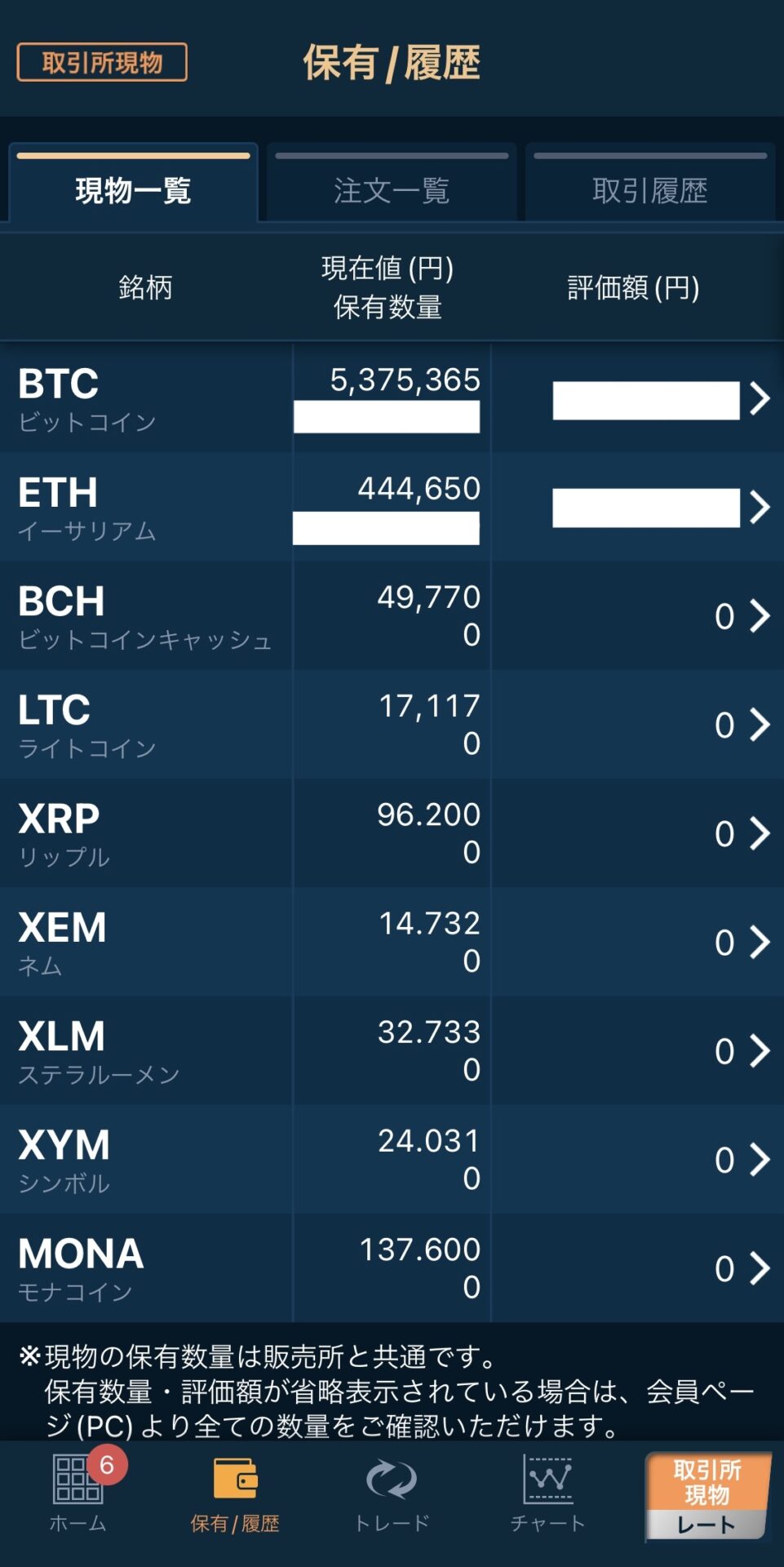
1.GMOコインアプリにログインして、画面下の「アカウント」をタップ
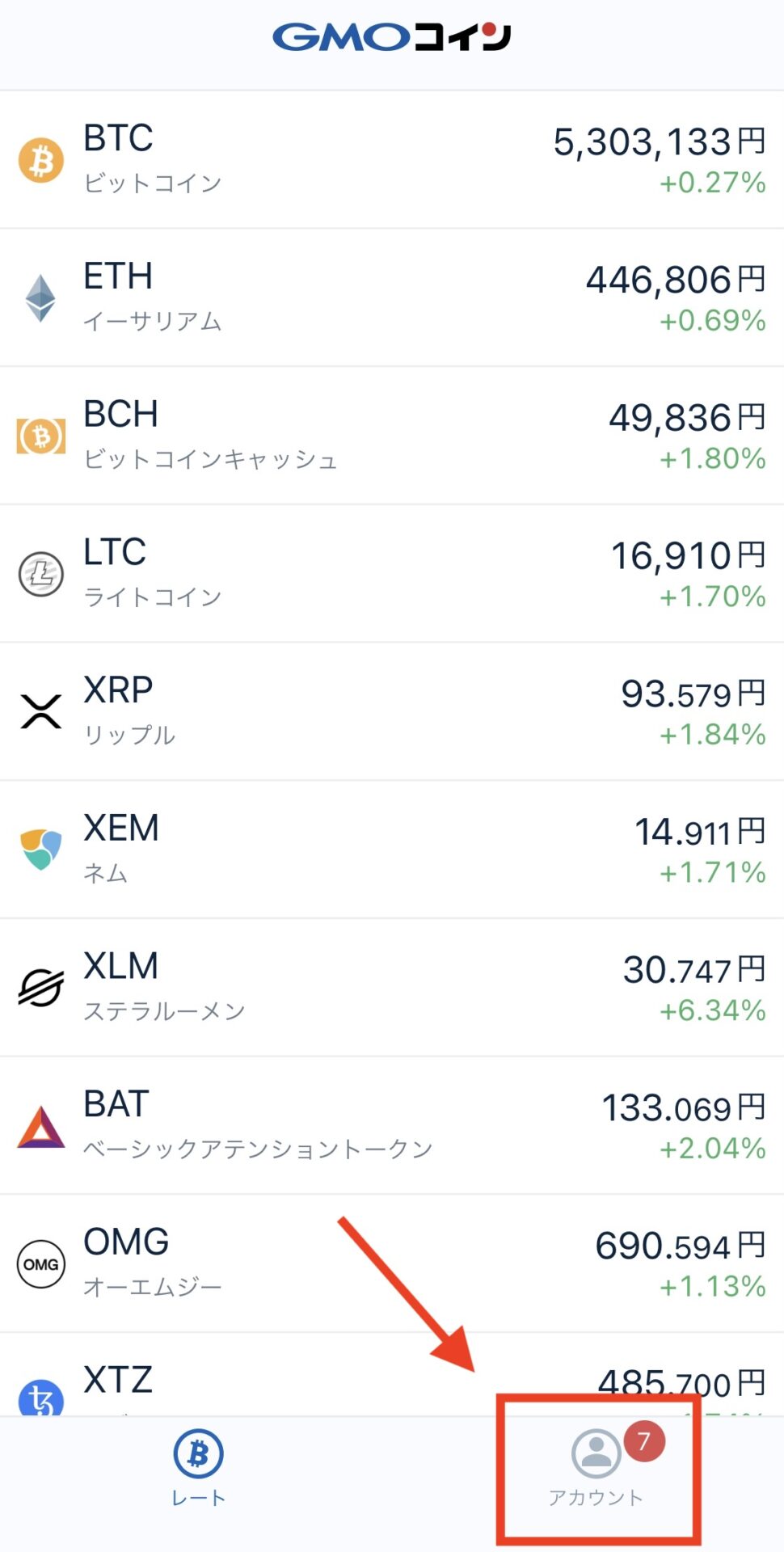
2.「トレーダーモードに切り替え」をタップ
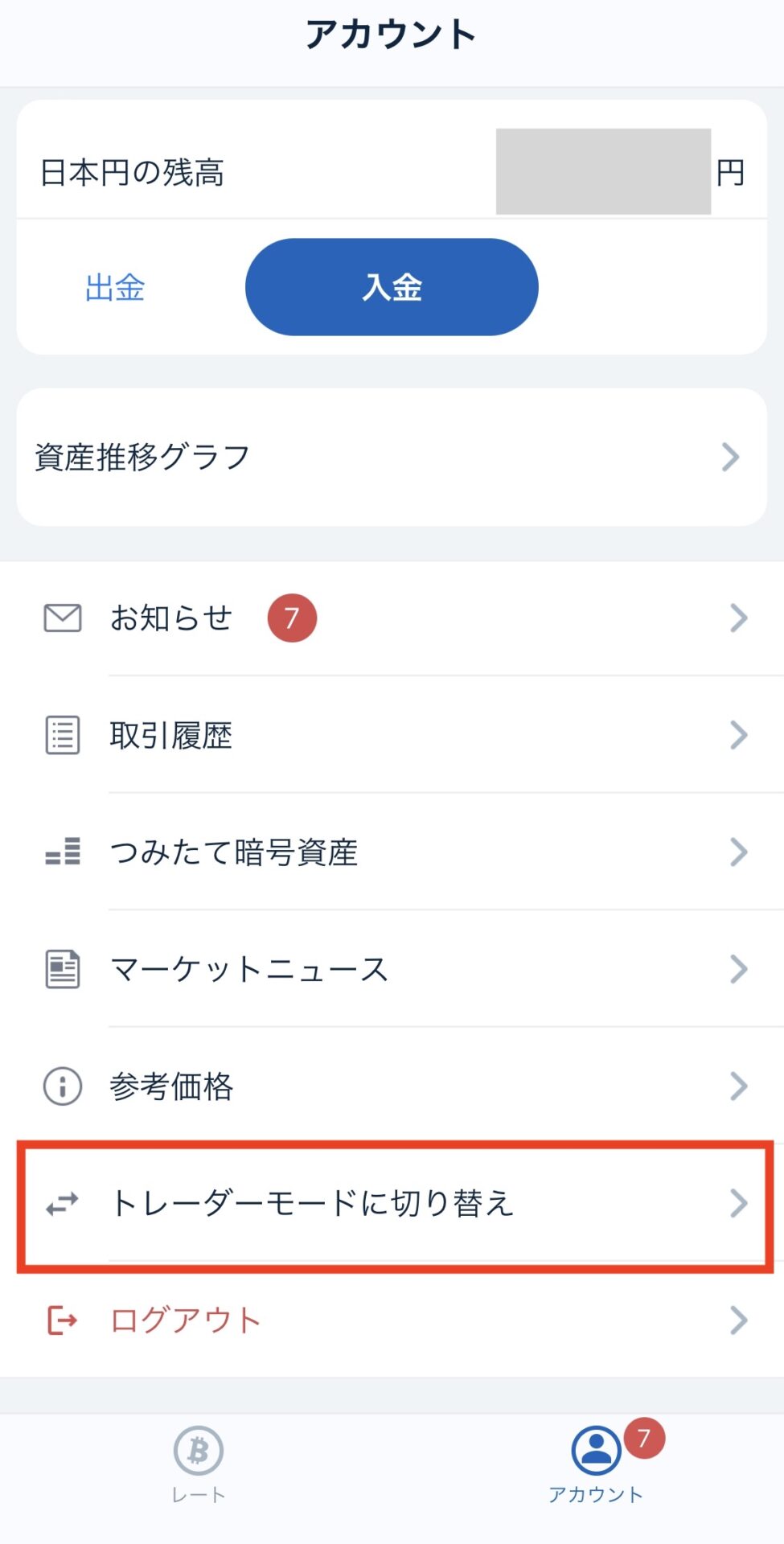
3.「OK」をタップ
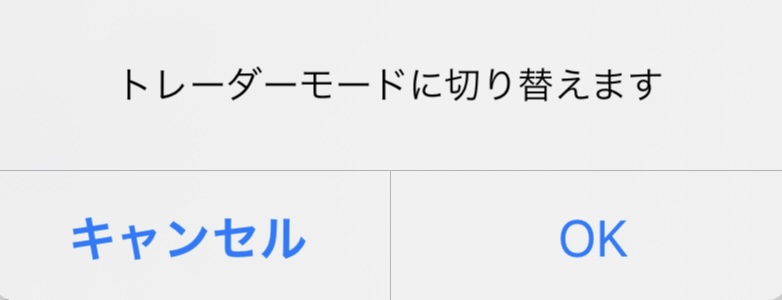
4.トレーダーモードの設定画面が表示されるので「閉じる」をタップ
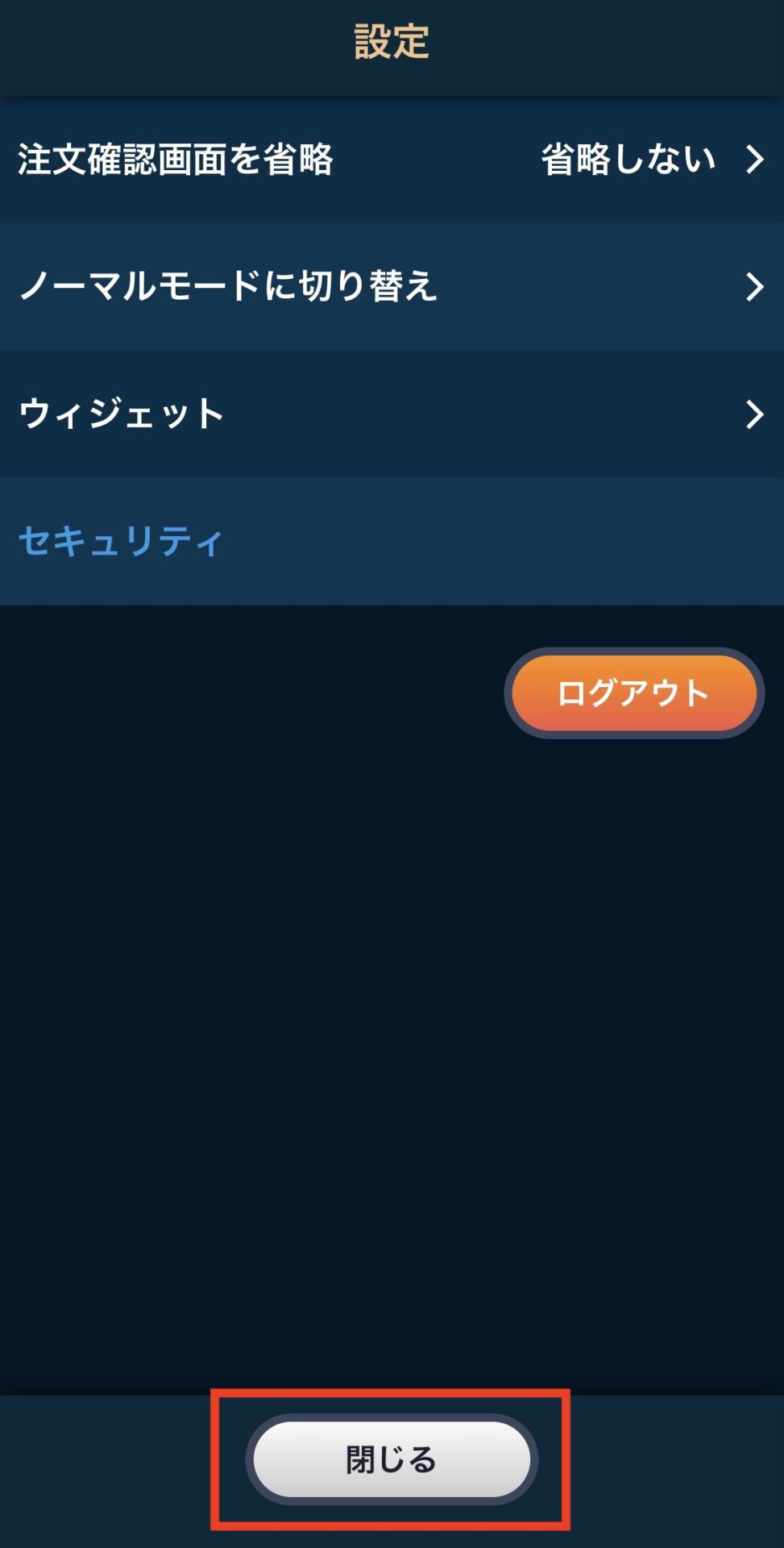
5.「トレーダーモード」に切り替わりました
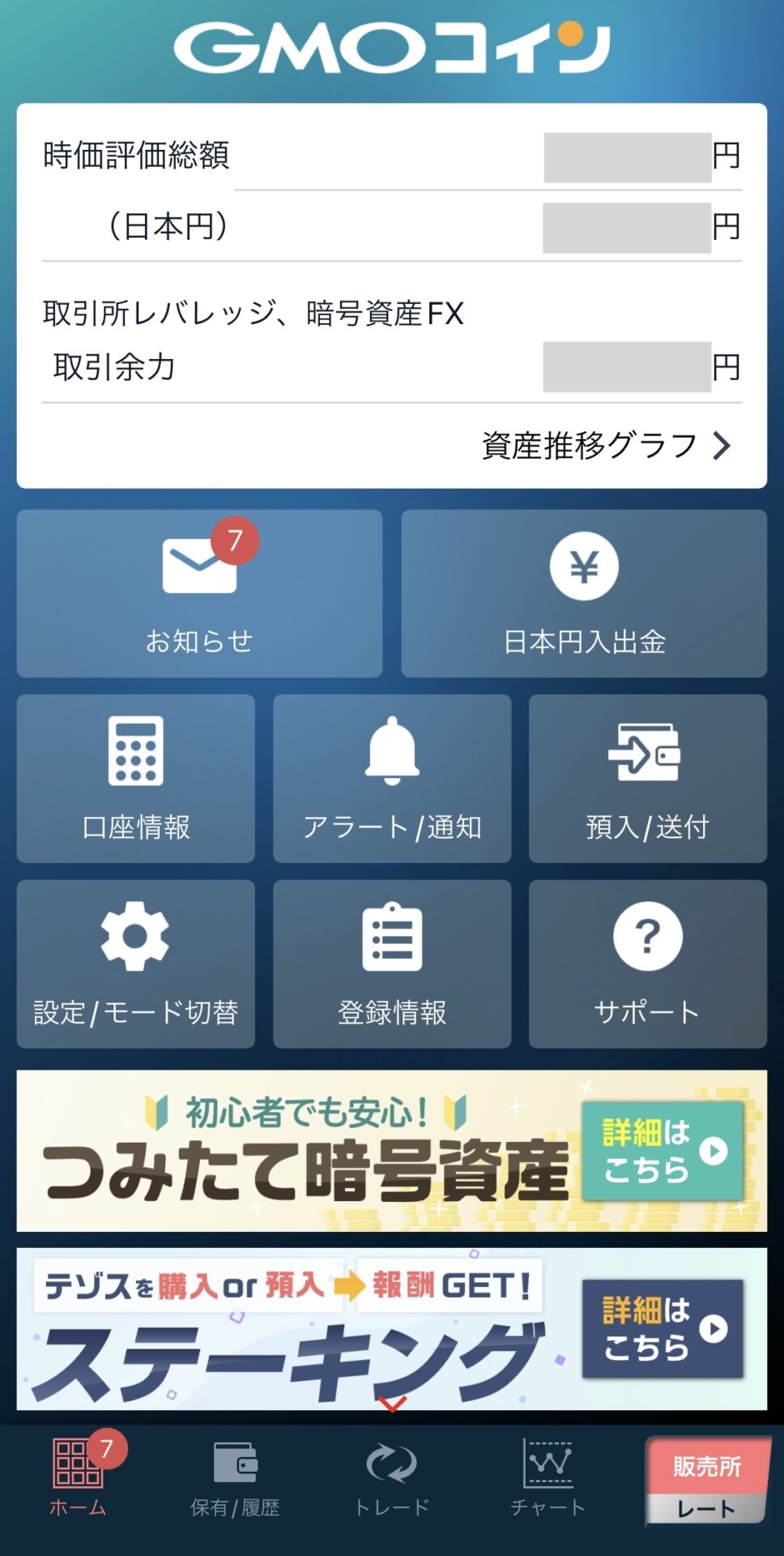
まとめ:GMOコインでビットコインを購入する方法

今回はGMOコインでビットコインを購入する方法を解説しました。
GMOコインでは2通りの方法でビットコインを購入できますが、②現物取引の方が手数料がかからないため、お得に購入できます。本記事では、②の方法をご紹介してきました。
- 販売所での購入
→手数料がかかる
→操作が簡単なので初心者向け - 現物取引での購入(手数料無料)
→手数料無料
→購入に多少手間がかかる
同日、同じ時間の「販売所」と「取引所」のETH購入価格の違い
以下のように、販売所の方が1BTCあたり約7万9千円ほど高くなっています。これは、販売所での購入には手数料がかかるためです。
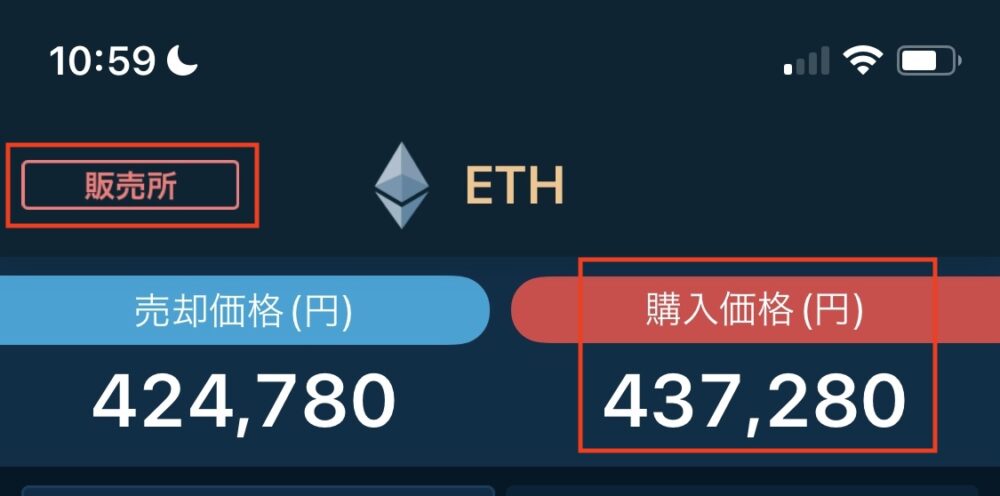
↕
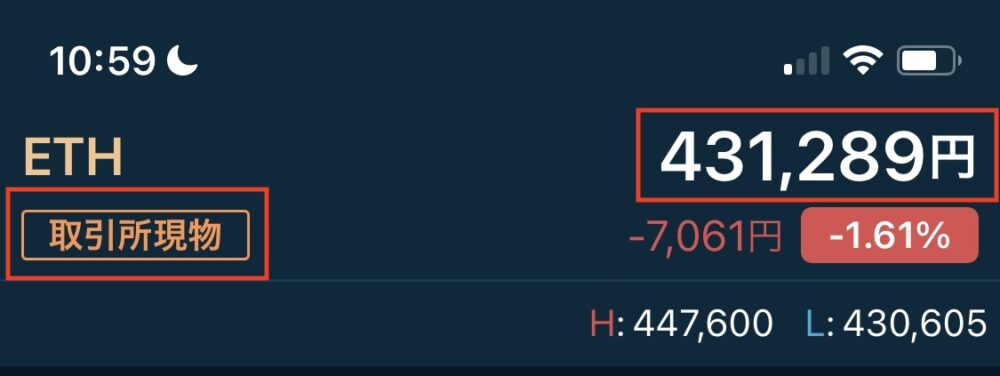
上記のように「現物取引」のほうがお得なので、ビットコインを購入する際は、必ず現物取引で購入するようにしましょう。
ビットコインやイーサリアムの購入は、暗号資産取引の始めの一歩です。
今回ビットコインが購入できた方は、海外の取引所(Binanceなど)を開設して、マイナーなコインの購入にチャレンジしてみるのもありかもしれませんね。
興味のある方は、以下の記事からサクッと口座解説してみましょう。無料かつ簡単に解説できますよ。
>>【スマホで簡単】Binance(バイナンス)の口座開設・アカウント登録方法
それでは今回は以上です。
GMOコインの口座開設
口座開設がまだの方は、以下のリンクから公式サイトにアクセスできますよ。


